Manufaktur adalah salah satu fitur untuk pencatatan produksi di suatu perusahaan yang tentunya bergerak dalam bidang pabrikasi/produksi barang. Dimulai dari mencatat formula produk, perintah kerja, pengambilan bahan baku sampai ke tahap penyelesaian/finishing. Hadirnya modul manufaktur ini memang sangat sesuai dengan kebutuhan para pelaku bisnis manufaktur. Bagaimana cara menggunakan modul manufaktur Accurate Online dan penerapannya?
Perlu diketahui, untuk menggunakan fitur manufaktur perlu disiapkan perhitungan standard cost pada tiap bahan baku. Dimana terjadinya selisih biaya antara actual cost dengan standard cost.
Persiapan Menggunakan Modul Manufaktur Accurate Online
Sebelum masuk kedalam transaksi, persiapan awal yang perlu dipastikan adalah pada settingan preferensi di Pengaturan | Preferensi | Manufaktur.
Setting Preferensi Manufaktur
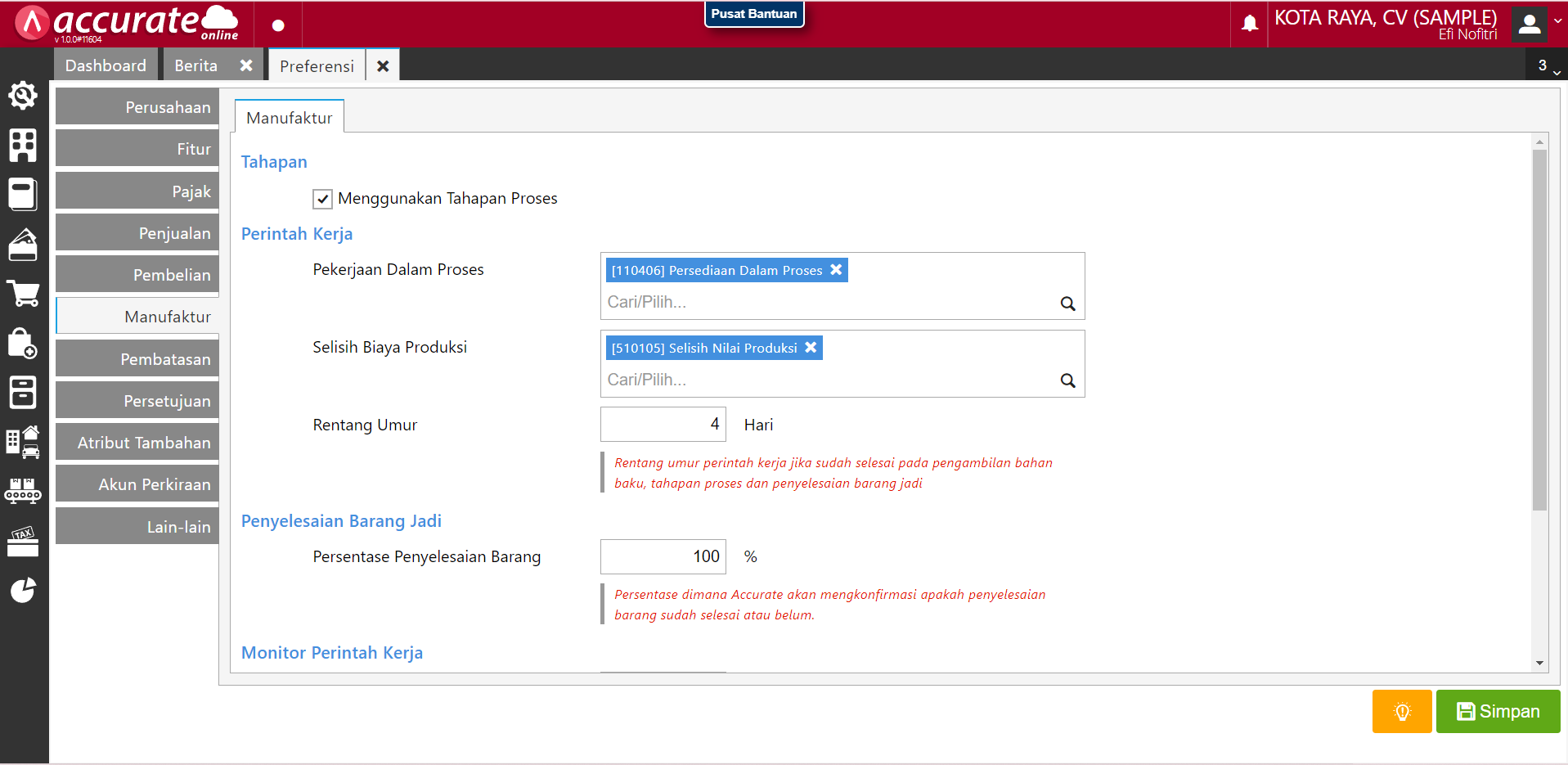
Ada beberapa menu yang perlu Anda ceklis/centang untuk mengaktifkan beberapa preferensi.
Tahapan
Apabila dalam proses produksi terdapat beberapa tahapan-tahapan / step produksi maka silahkan centang “Menggunakan Tahapan Proses”
Pekerjaan Dalam Proses
Silahkan isikan akun penampung yang mana akun ini untuk menampung nilai barang/produk on process. Buat akun nya melalui fitur buku besar | akun perkiraan | pilih tipe akun yaitu “Persediaan”. Untuk penamaan tergantung pada kebutuhan perusahaan.
Selisih Biaya Produksi
Isikan akun dalam kolom ini yang bertujuan untuk menampung Selisih dari biaya produksi. Akun yang dapat dipilih disini hanya akun dengan tipe Beban Pokok Penjualan, Beban atau Beban Lainnya.
Jika belum membuat akun-nya, bisa buat terlebih dahulu pada fitur buku besar | akun perkiraan | pilih tipe akun dengan kategori beban.
Rentang umur
Jika pada perusahaan anda diperbolehkan work order/perintah kerja yang telah selesai dapat diproses kembali untuk pengeluaran bahan baku, biaya produksi atau penyelesaian barang jadi.
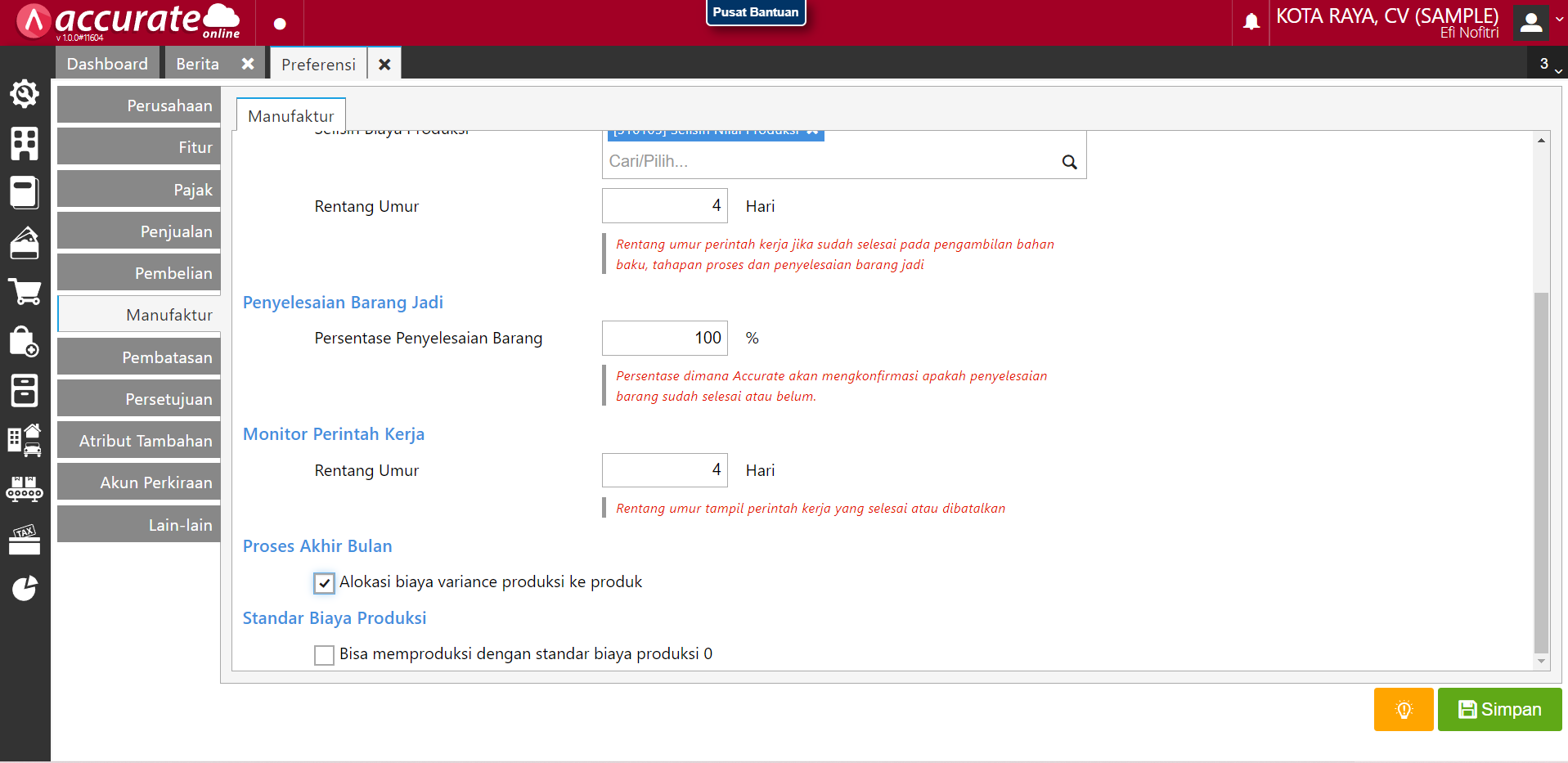
Penyelesaian Barang Jadi
Accurate akan mengkonfirmasi apakah penyelesaian sudah selesai atau belum.
Monitor Perintah Kerja – Rentang Umur
Diisikan rentang umur(hari) untuk menampilkan di monitor perintah kerja yang terhitung dari selesainya WO (Work Order).
Standar Biaya Produksi
Apabila perusahaan tidak menggunakan standar biaya pada produksi, maka dapat checklist kolom yang disediakan.
Penerapan Penggunaan Modul dan Semua Menu Accurate Online Manufaktur
Pada contoh kali ini, kita akan mencoba melakukan ilustrasi proses produksi pembuatan Meja Portable.
Membuat Standar Biaya Produksi
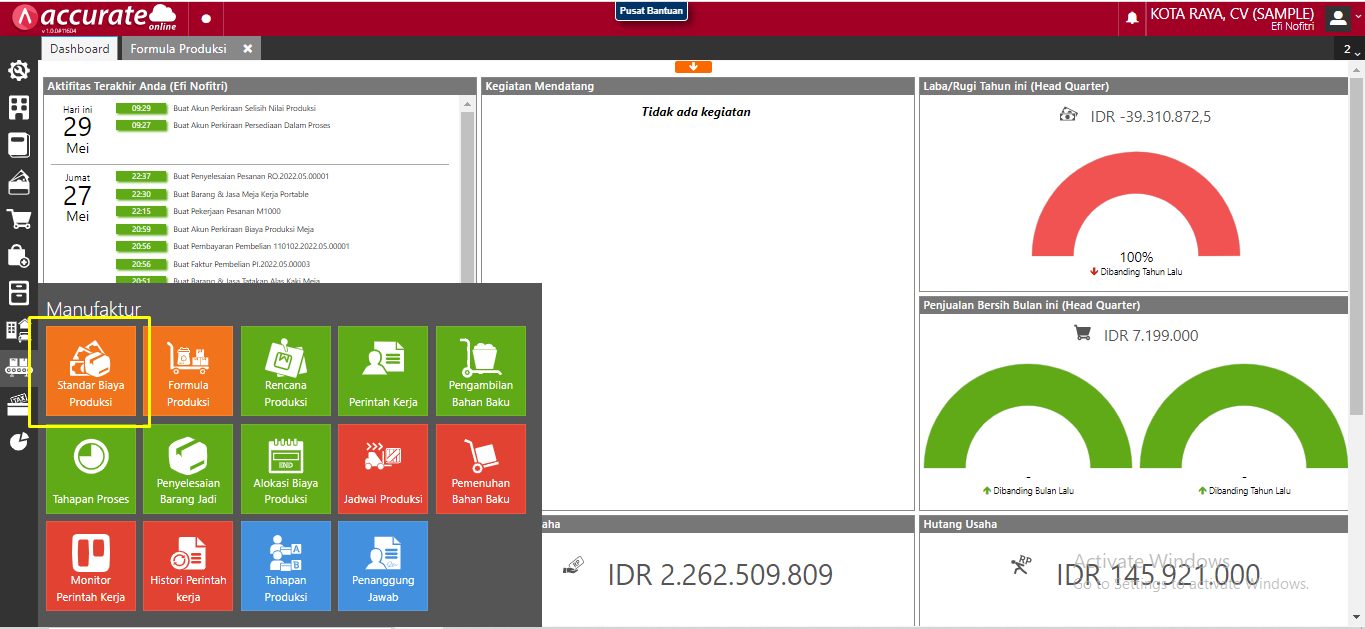
Hal pertama buat Standar Biaya Produksi terlebih dahulu untuk menentukan harga standar barang yang akan digunakan untuk membuat Meja Portable langkahnya sebagai berikut :
Pada menu Standar Biaya Produksi dimasukan semua bahan baku dan barang penolong serta biaya biaya yang akan digunakan untuk memproduksi Meja Portable.
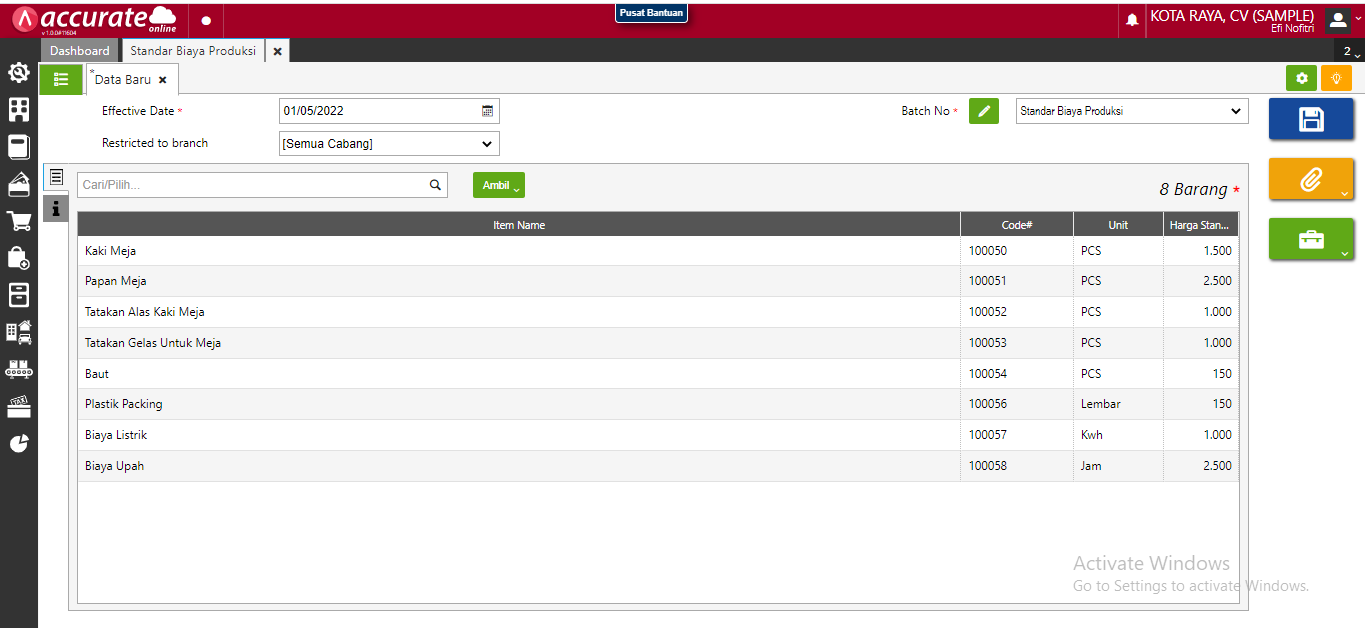
Pada bagian Harga Standar, masukan harga standar produksi yang sudah di UP dari Dari Harga Real. Lalu kemudian simpan transaksi.
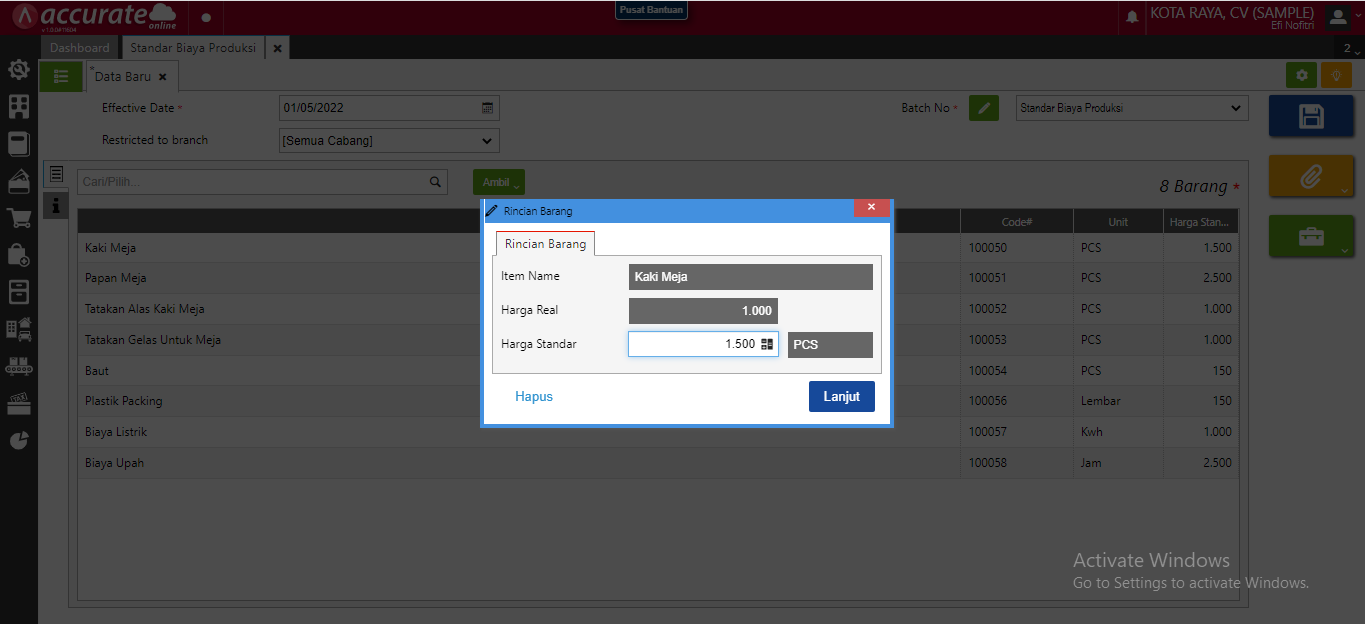
Dan untuk melihat hasil Standar Biaya Produksi yang sudah di buat, bisa ke Daftar Standar Produksi.
Pada proses produksi ini di ilustrasikan ada beberapa tahapan yang terjadi, maka harus dibuat dulu untuk proses tahapannya pada menu:
Tahapan Produksi
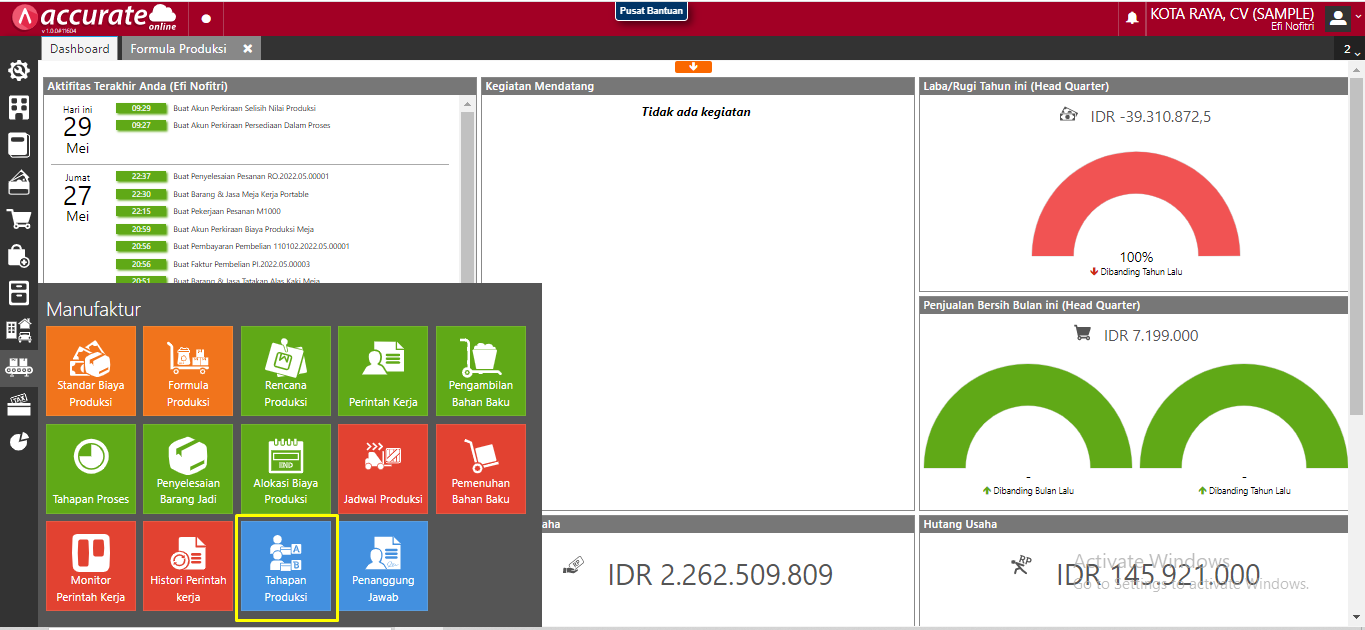
Manufaktur | Tahapan Produksi | Baru
Disini di ilustrasikan ada 2 tahapan yaitu untuk tahapan Perakitan dan tahapan Packing.

Membuat Formula Produksi
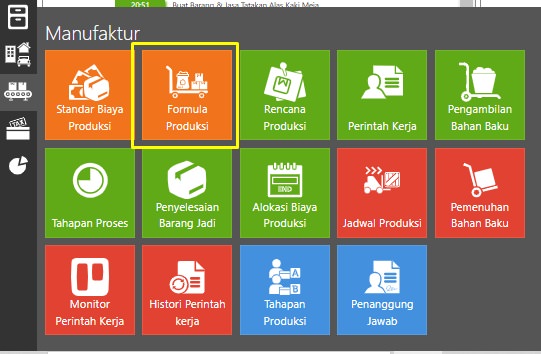
Formula produksinya yang fungsinya adalah untuk membuat formula membuat Meja Portable, berapa bahan baku dan biaya yang dibutuhkan. dibuat pada menu:
Pada menu tab Tahapan, masukan tahapan yang sudah dibuat sebelumnya yang mana sebelumnya sudah membuat tahapan Perakitan dan Packing
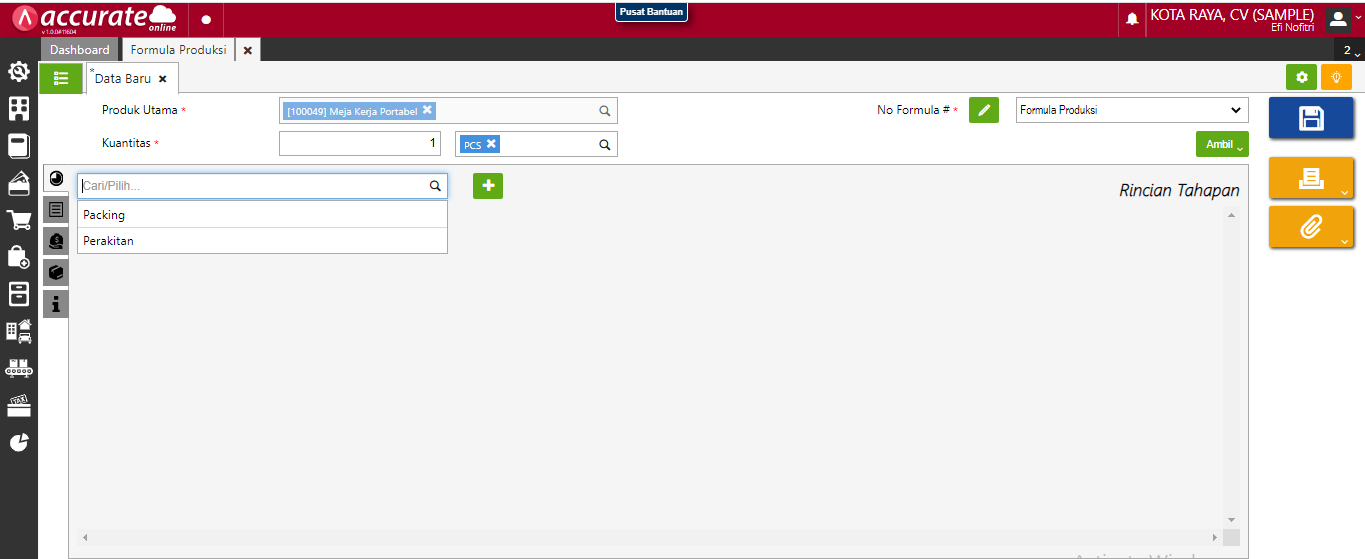
Pilih tahapan pertama yaitu tahapan Perakitan, maka akan muncul tab Rincian Tahapan yang bisa kita isi untuk tahapan Perakitan adalah tahapan pertama.
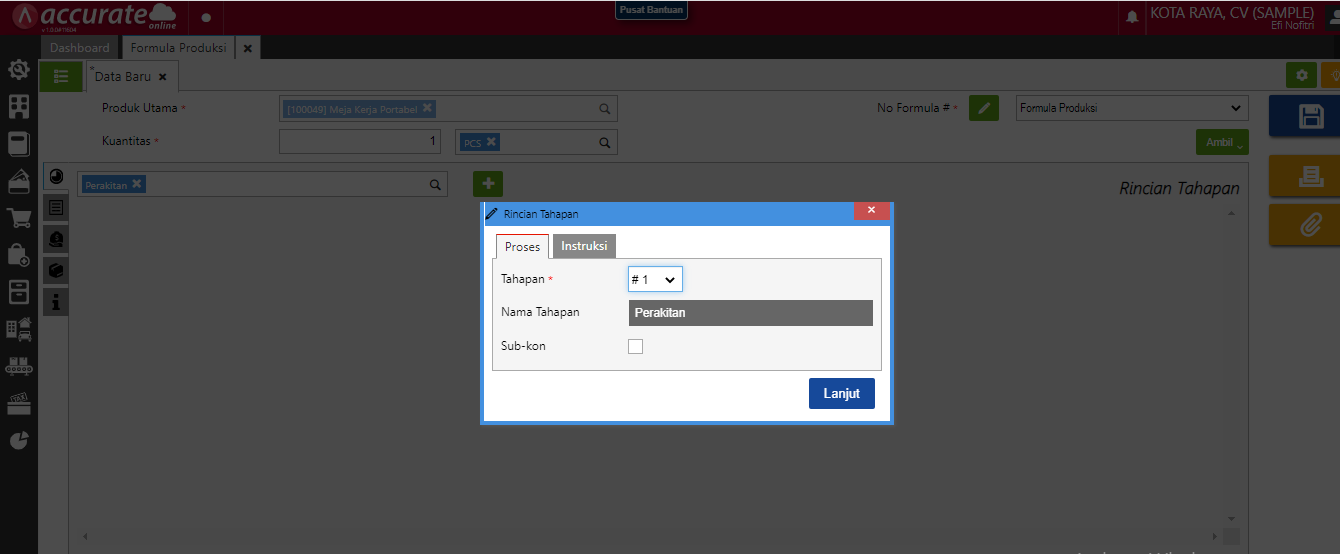
Lalu akan ada tahapan selanjutnya yaitu tahapan Packing, dan bisa di pilih untuk tahapan packing dan akan muncul lagi tab Rincian Tahapan, kemudian pada bagian Tahapan bisa ganti menjadi tahapan dua (# 2)
Tampilan hasil tahapan yang sudah dibuat:
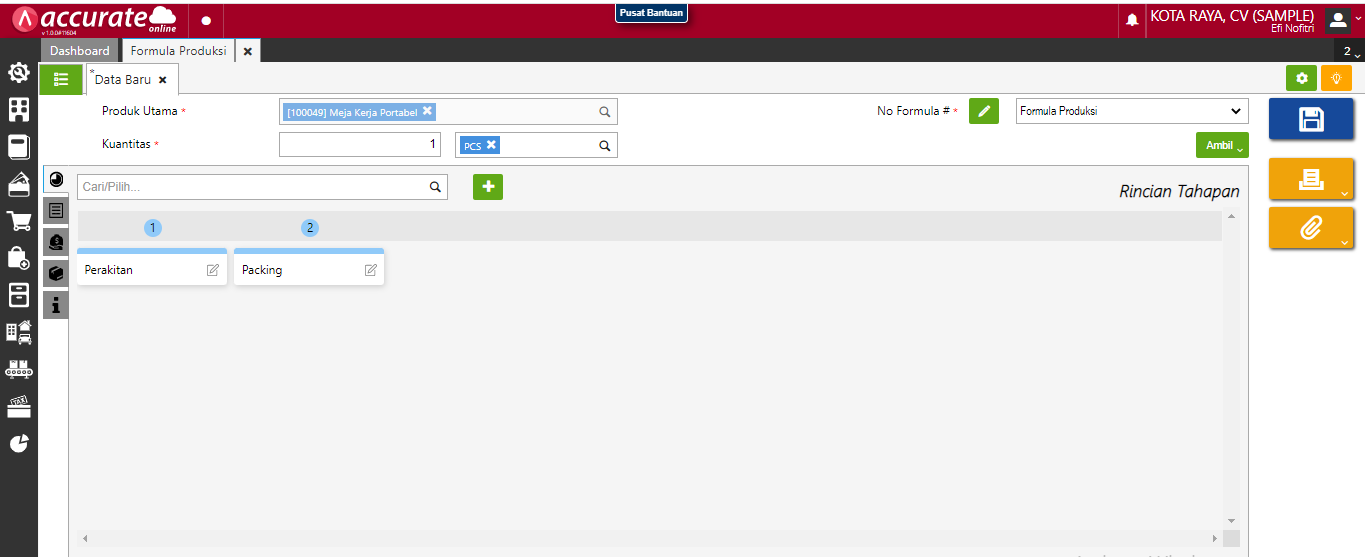
Tab Bahan Baku
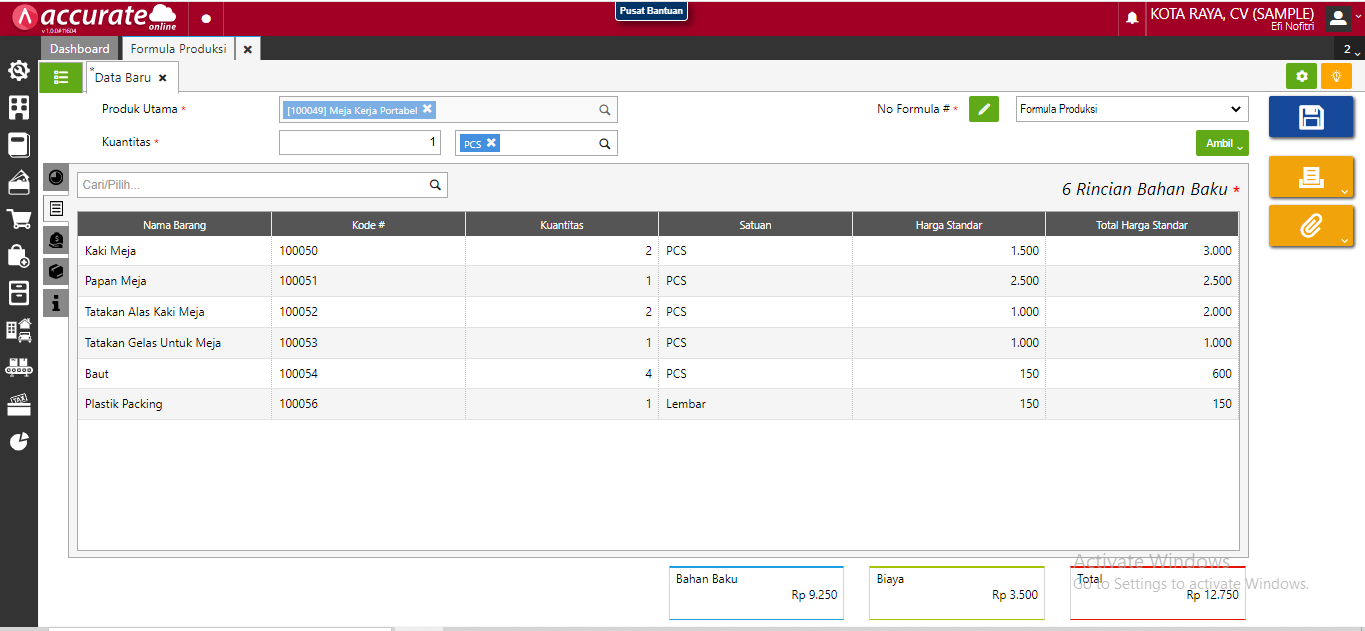
Proses selanjutnya pada tab Bahan Baku, isikan semua bahan baku dan pada bagian tahapan isi bahan baku tersebut masuk ke tahapan mana yang nantinya kita butuhkan untuk membuat 1 Meja Portable, contohnya Kaki Meja akan dimasukan ke tahapan Perakitan dan untuk Plastik Packing akan kita masukan ke tahapan Packing,
Tab Biaya
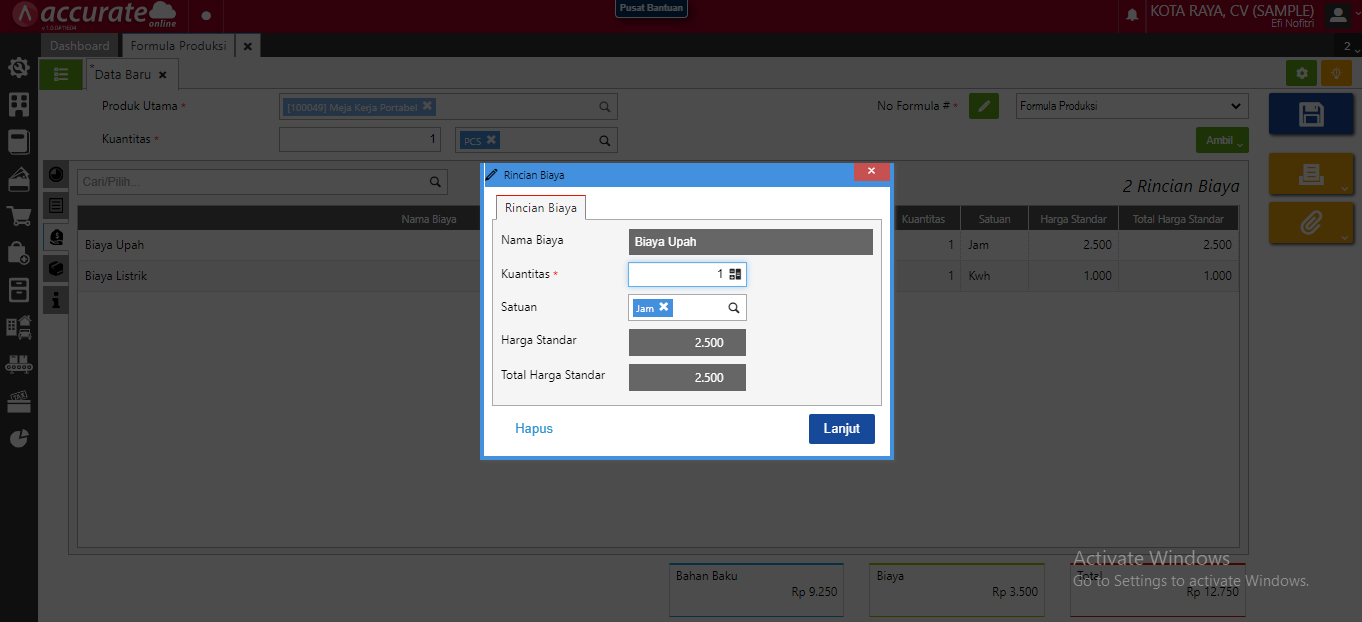
Tab Biaya masukan semua biaya yang dibutuhkan untuk membuat 1 Meja Portable :
Pada ilustrasi ini, tidak menggunakan produk kedua sehingga pada tab Rincian Produk Lainnya dan Informasi Lainnya tidak perlu di isi yang mana tab Rincian Produk Lainnya serta Informasi Lainnya berfungsi apabila dari hasil produksi yang dilakukan akan menghasilkan barang lain dengan jenis yang sama akan tetapi berbeda spesifikasi atau ukurannya.
Jika Formula Produksi sudah selesai kita simpan, maka untuk melihat hasil Formula Produksi yang sudah kita buat kita dapat melihatnya di menu Manufaktur – Formula Produksi – Daftar:
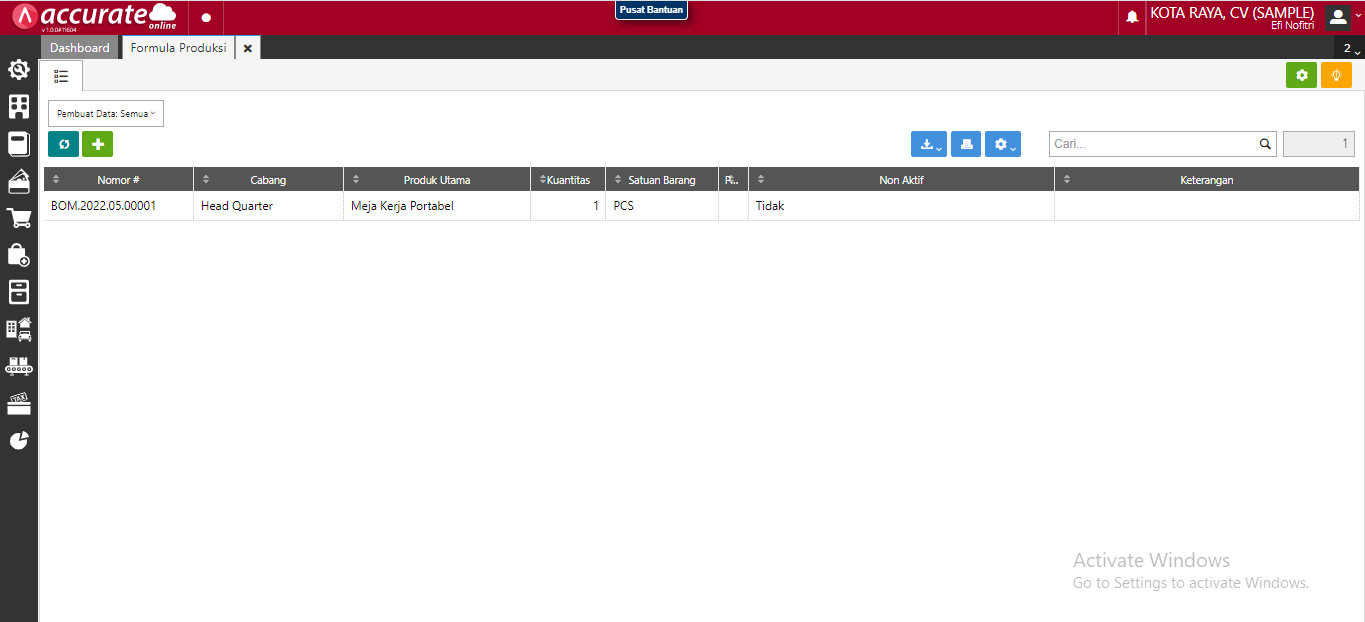
Untuk melihat ketersediaan bahan baku yang akan digunakan untuk proses produksi apakah cukup atau tidak sebelum dilanjutkan ke proses selanjutnya yaitu Proses Rencana Produksi, dapat dilihat pada menu Manfaktur – Pemenuhan Bahan Baku:
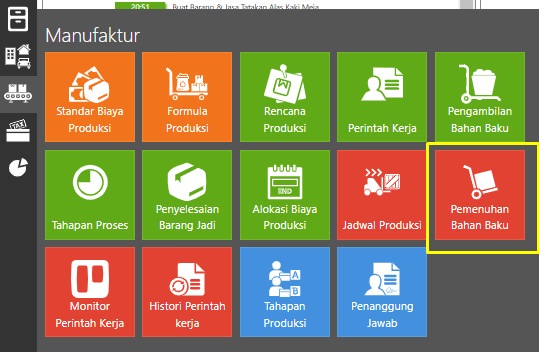
Setelah di refresh maka akan muncul informasi ketersediaan bahan baku yang akan kita gunakan.
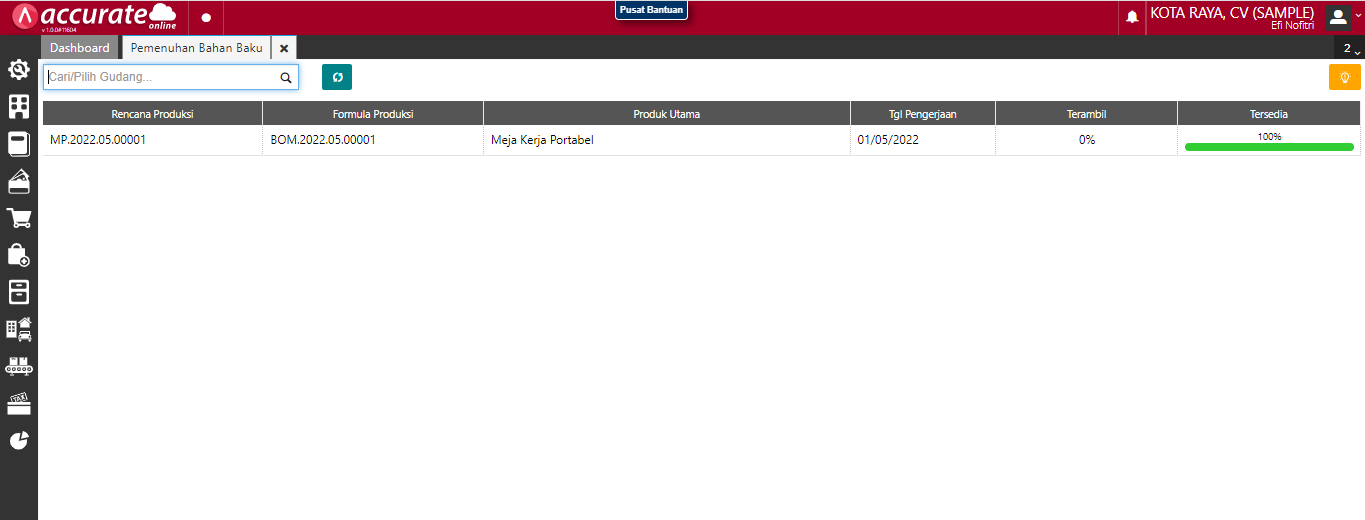
Membuat Rencana Produksi

Pada bagian nama bisa di isikan untuk nama Rencana Produksi yang akan di buat, lalu pada tab Rincian Barang di bagian Kuantitas isi untuk rencana produksi yang akan dibuat serta tanggal mulai dan tanggal selesainya.
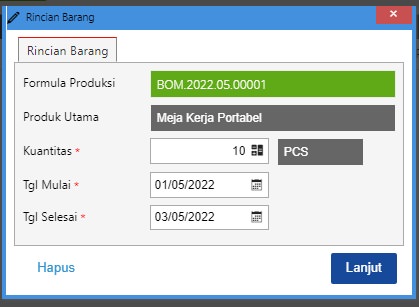
Setelah selesai, Lanjut dan Simpan.
Membuat Perintah Kerja
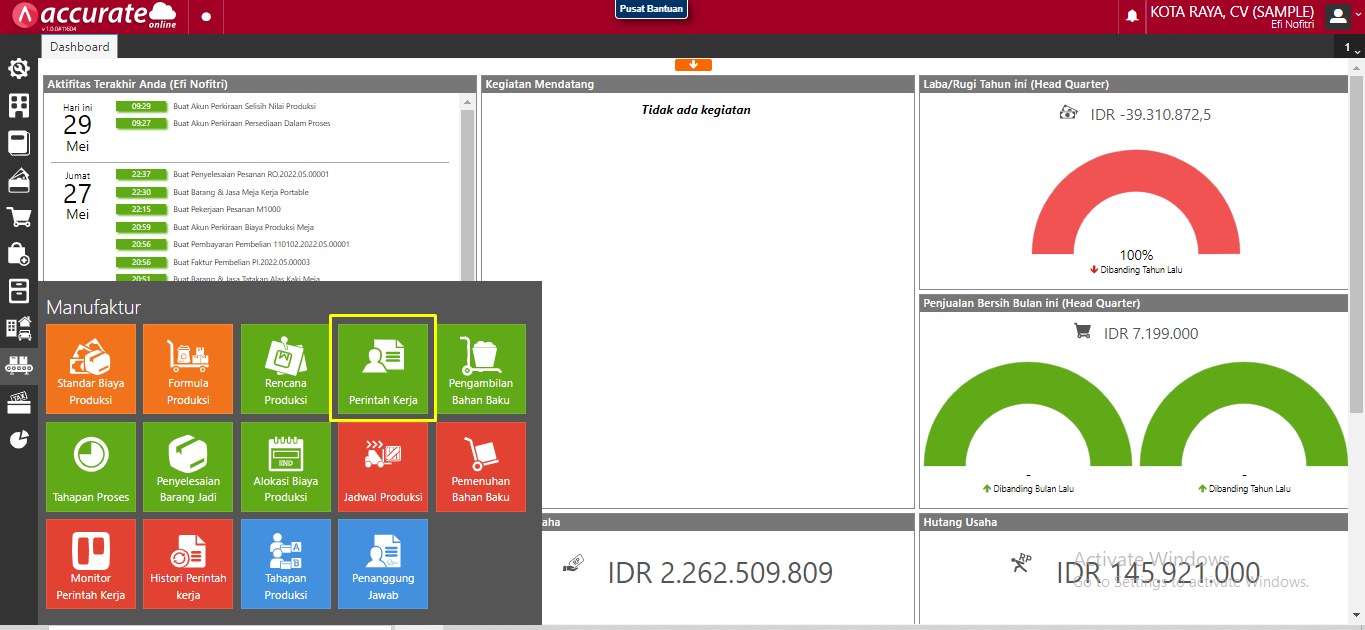
Proses selanjutnya yaitu membuat Perintah kerja atau yang sering disebut juga Work Order yang bisa kita buka pada menu:
Pada bagian tipe diisikan Rencana Produksi, dan pada bagian Rencana Produksi isikan Rencana Produksi yang sudah dibuat sebelumnya yaitu Meja Kerja Portable yang mana kuantitasnya akan otomatis terisi 10 karena pada rencana produksi akan membuat 10 Meja Portable, dan di isi untuk bagian tanggalnya.
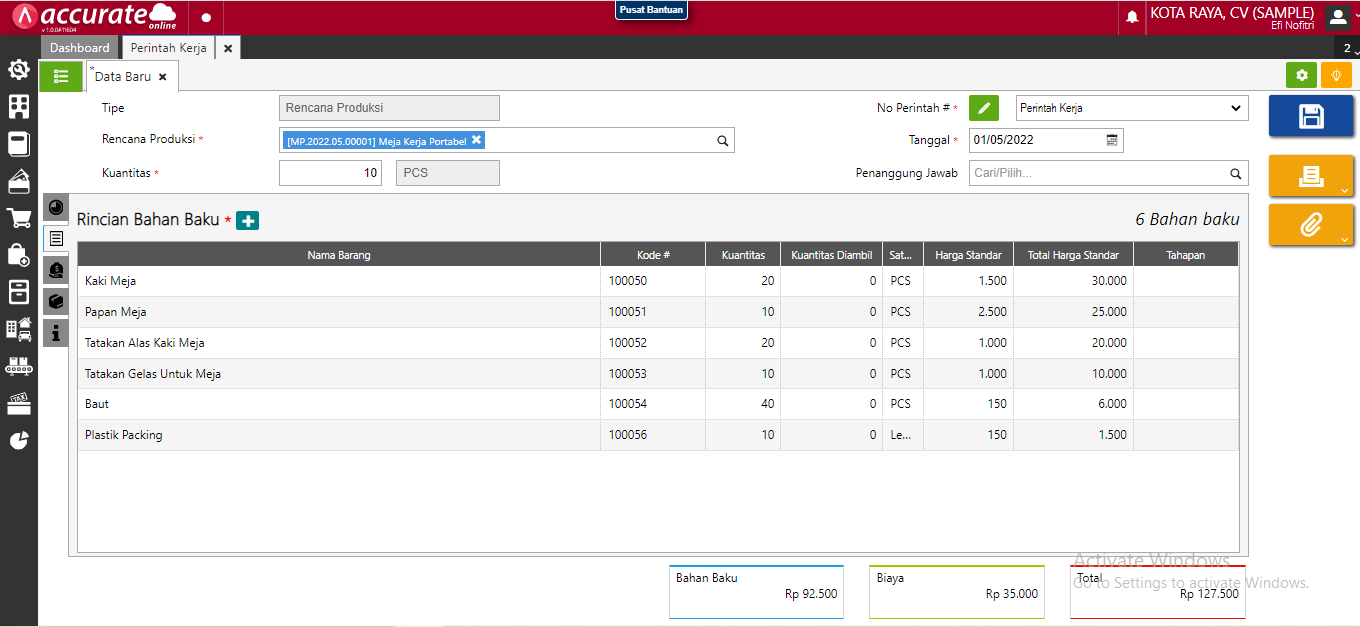
Tab Biaya pun akan terisi otomatis biaya yang digunakan. Pada tab Rincian Produk lainnya akan kosong karena tidak digunakan, dan pada bagian Info lainnya akan terisi akun Perintah Kerja dan Akun Selisih Biaya yang mana sudah diatur sebelumnya pada menu Preferensi. Silahkan simpan
Melihat Hasil Perintah Kerja
Untuk melihat hasil Perintah Kerja yang sudah kita buat tadi dapat di lihat pada menu Manufaktur – Perintah Kerja – Daftar
Setelah membuat perintah kerja kita dapat memonitor perintah kerja yang sudah kita buat tadi yaitu pada menu Manufaktur – Monitor Perintah Kerja
Saat ini proses baru sampai pada dijadwalkan karena belum dilakukan proses produksinya.
Selanjutnya kita bisa lihat juga untuk history perintah kerja yang sudah kita buat tadi pada menu Manufaktur – History Perintah Kerja.
Pilih nomor perintah kerja yang akan di lihat
Membuat Tahapan Proses
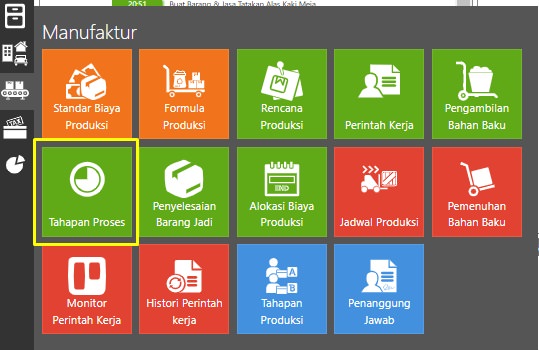
Langkah selanjutnya membuat tahapan proses bertujuan supaya kita bisa mengetahui tahapan yang dikerjakan sudah dimulai atau bahkan sudah selesai.
Pilih Tipe Proses “Mulai”, dan untuk Perintah Kerja masukan nomor perintah kerja yang sudah di buat, dan Tahapan Produksi di isi untuk Tahapan “Perakitan”, maka untuk kuantitas akan terisi otomatis.
Pengambilan Bahan Baku
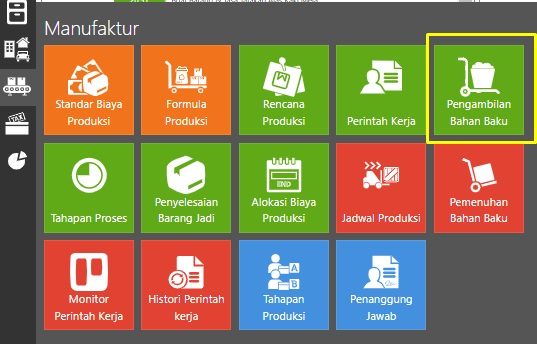
Proses pengambilan bahan baku yang digunakan dan sudah ditentukan selama proses produksi.
Pada bagian tipe pilih “Ambil Barang, dan pada bagian perintah kerja masukan nomor perintah kerja yang sudah dibuat, lalu pilih bagian “Ambil” ada 2 pilihan yaitu Bahan Baku Belum Terpakai Atau Bahan Tahapan, pada ilustrasi ini yang digunakan adalah Bahan Tahapan, makan yang akan muncul pada bagian rincian barang adalah barang barang yang kita gunakan pada Tahap “Perakitan dan Packing”. Lalu simpan!
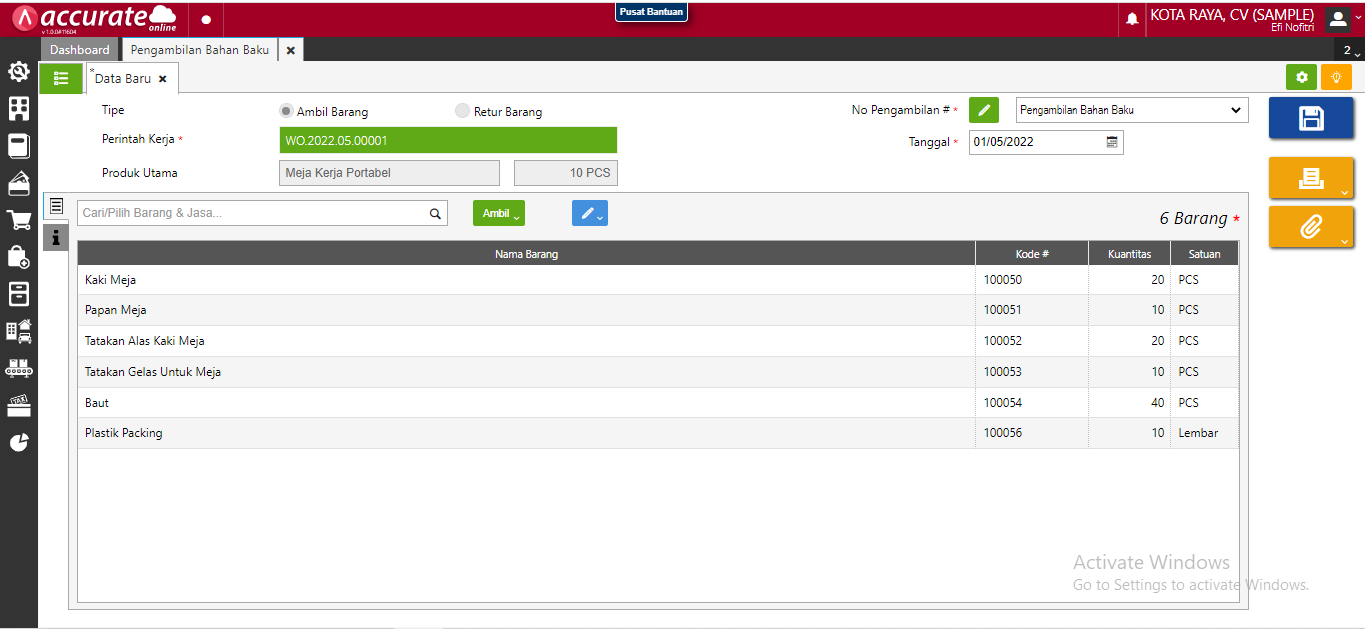
Pada menu Pengambilan bahan baku ini sudah terjadi Jurnal dan jurnal yang terbentuk adalah :
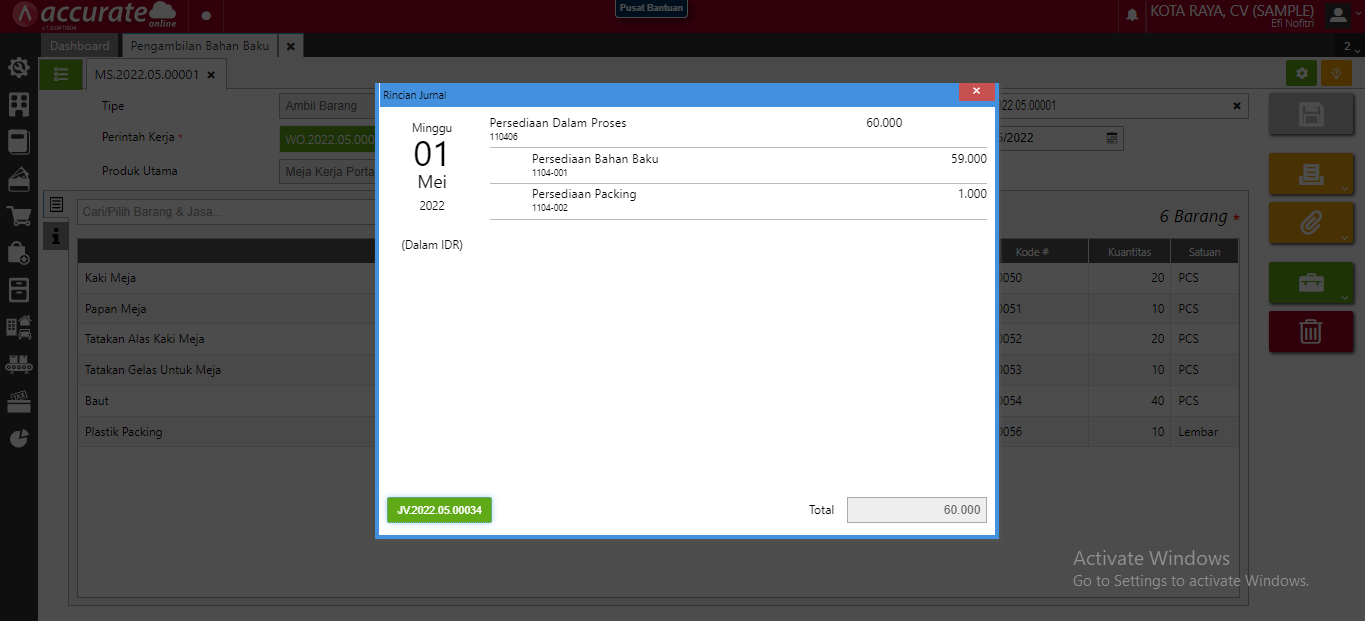
Apabila dilihat kembali pada menu Monitor Perintah Kerja maka tampilannya akan update yang sebelumnya pada bagian Di Jadwalkan, kini menjadi dalam proses.
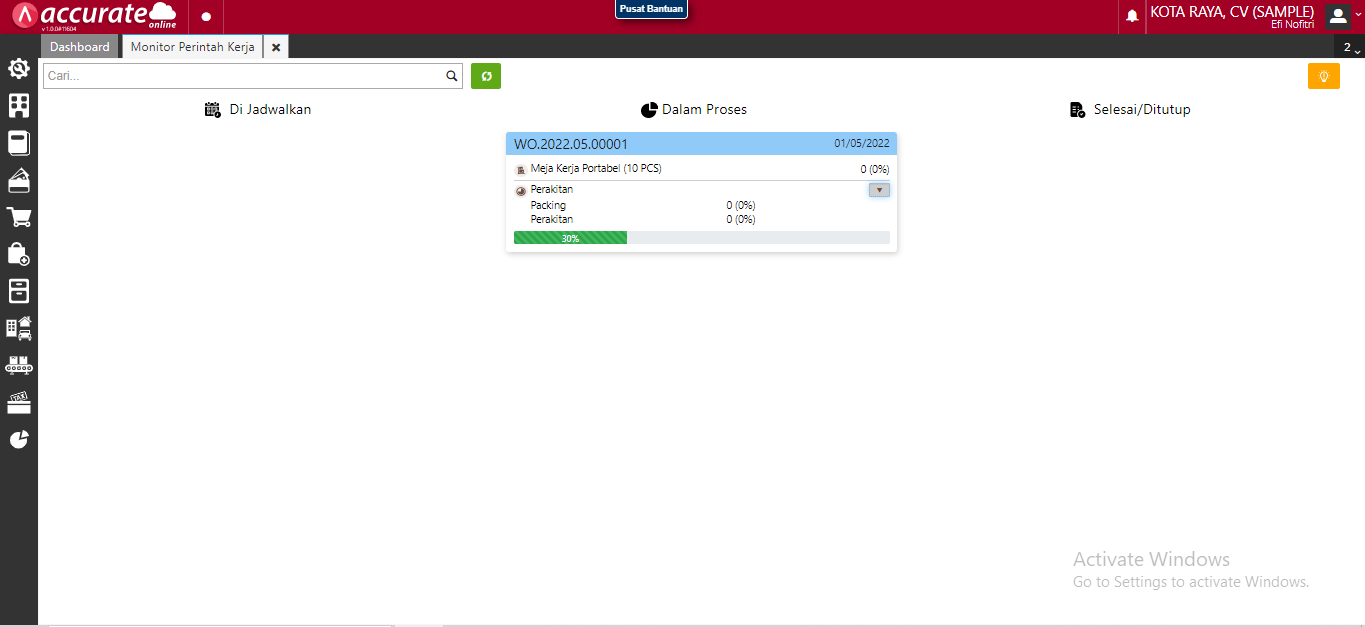
Selanjutnya anggap saja untuk proses Perakitan ini sudah selesai, maka harus diselesaikan pada menu Manufaktur – Tahapan Proses – Baru.
pada bagian Tipe Proses pilih “Selesai” pada perintah kerja isikan nomor perintah kerja yang sedang dikerjakan, dan pada kuantitas isikan kuantitas yang sudah diselesaikan.lalu Simpan
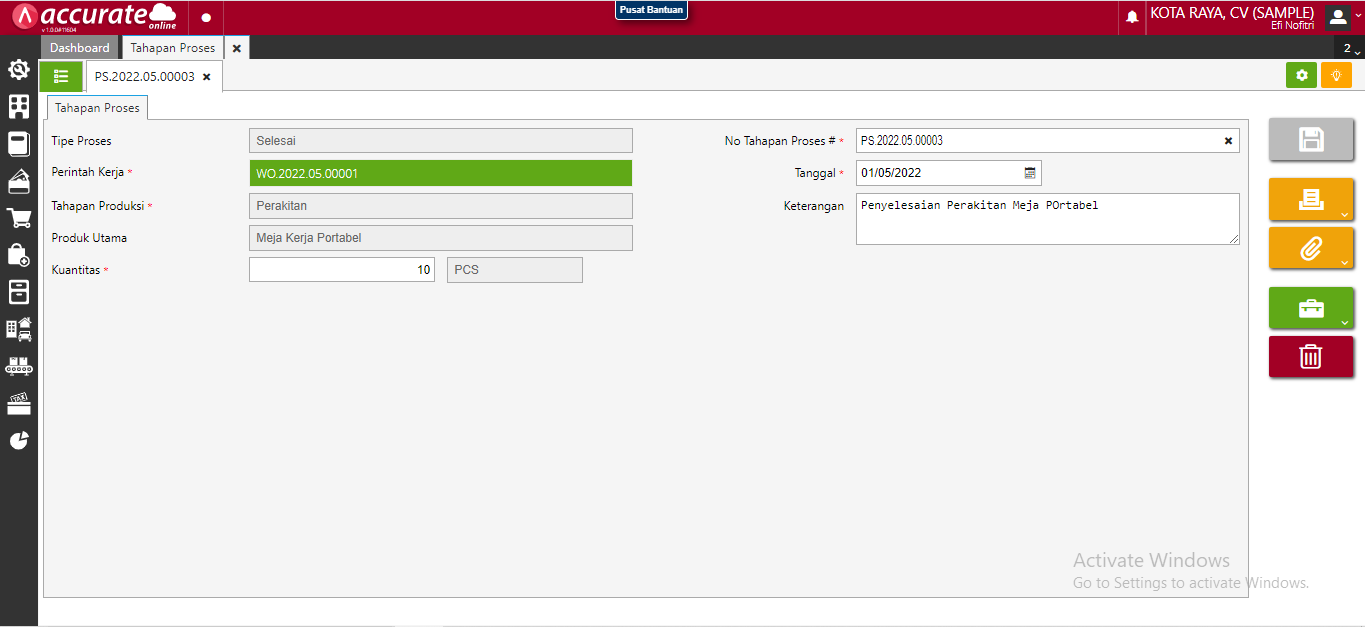
Jika dilihat pada Monitor Perintah kerja maka akan terupdate kembali progresnya
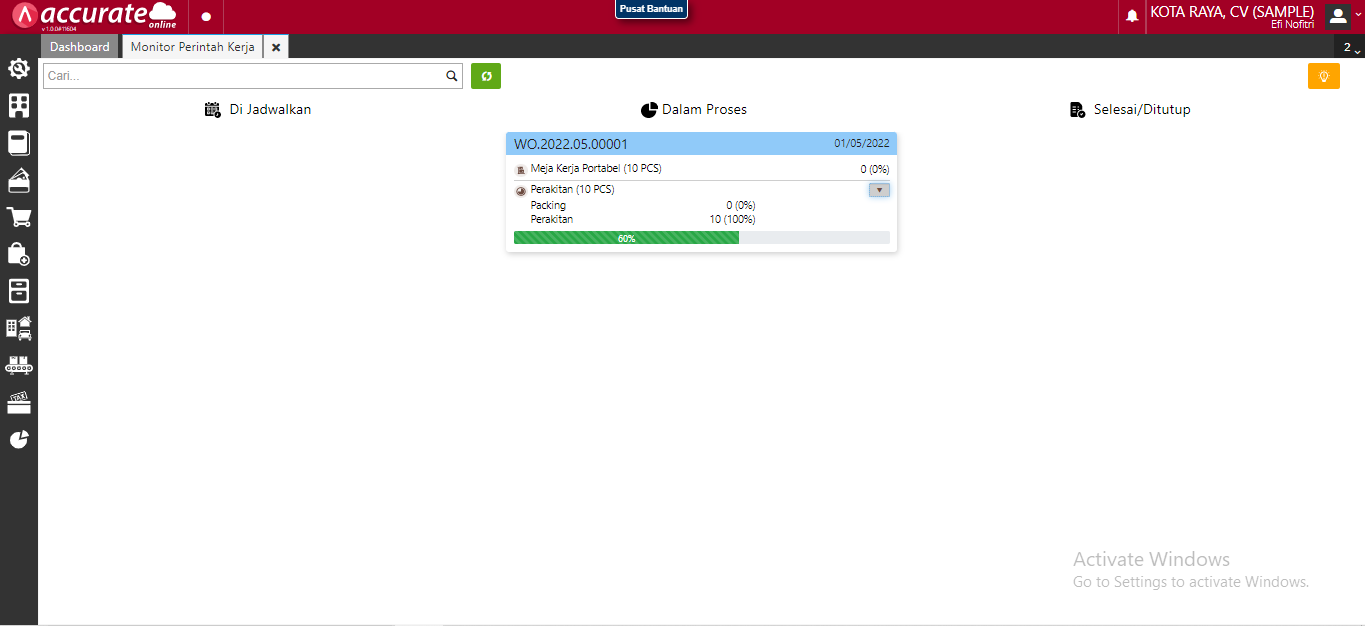 Selanjutnya setelah proses Perakitan sudah selesai, makan di lanjutkan untuk proses Packing, dan akan membuat kembali untuk tahapan prosesnya kembali pada menu Manufaktur – Tahapan Proses.
Selanjutnya setelah proses Perakitan sudah selesai, makan di lanjutkan untuk proses Packing, dan akan membuat kembali untuk tahapan prosesnya kembali pada menu Manufaktur – Tahapan Proses.
Tahapan Proses Packing
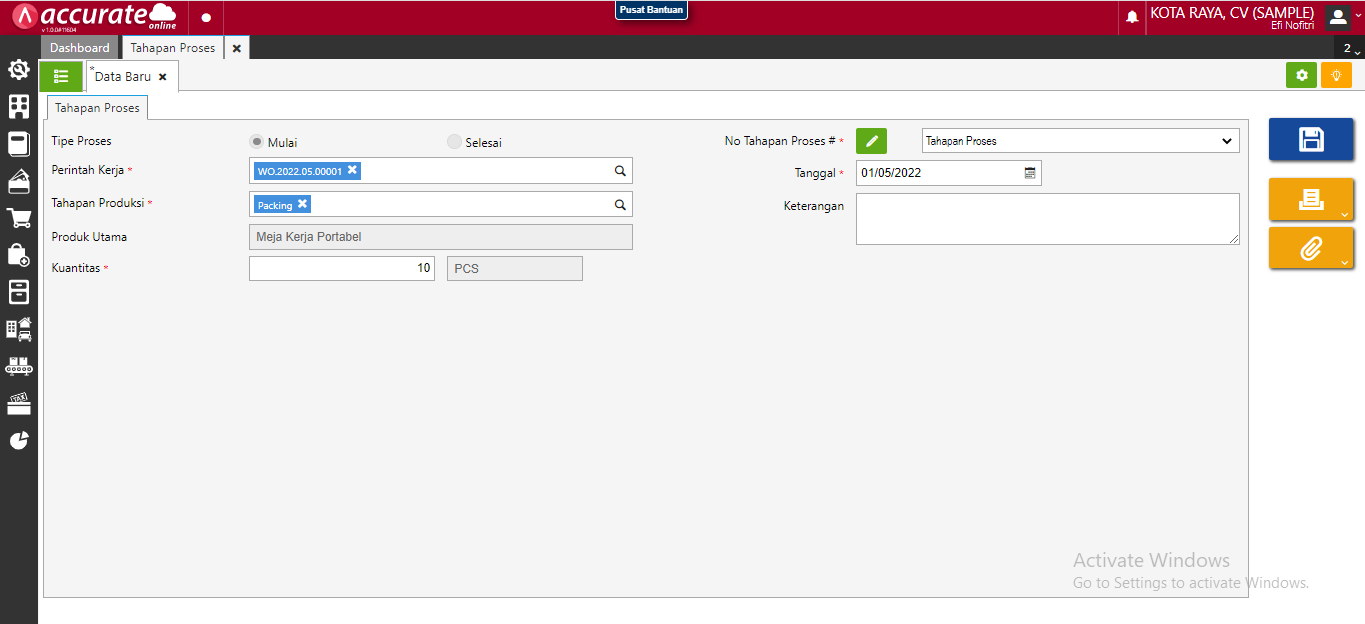
Pada bagian Tipe Proses pilih Mulai dan pada bagian Perintah Kerja, isikan nomor perintah kerja yang sedang dikerjakan, dan pada bagian Tahapan Produksi isi dengan tahapan yang akan dikerjakan yaitu tahapan Packing dan Kuantitas akan terisi otomatis.
Dan apabila proses ini sudah selesai kembali maka dibuatkan kembali penyelesaian Tahapan Prosesnya pada menu Manufaktur – Tahapan Proses, pada Tipe Proses pilih Selesai, dan pada perintah kerja masukan nomor pekerjaan pesanan yang sedang dikerjakan, lalu untuk Tahapan Produksi di isi dengan Tahapan yang sudah diselesaikan yaitu tahapan Packing. Lalu simpan.
Dan dapat dilihat kembali pada Monitor perintah kerja, kini sudah terupdate kembali progresnya menjadi 90%.
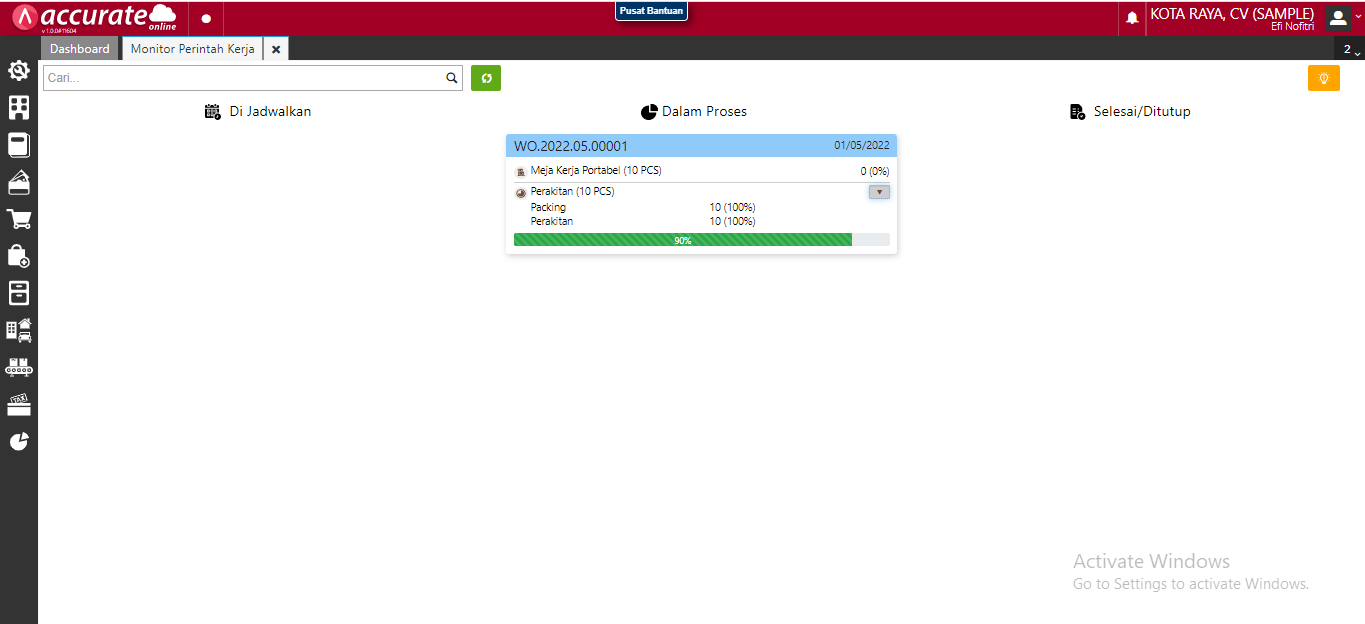
Penyelesaian Barang Jadi
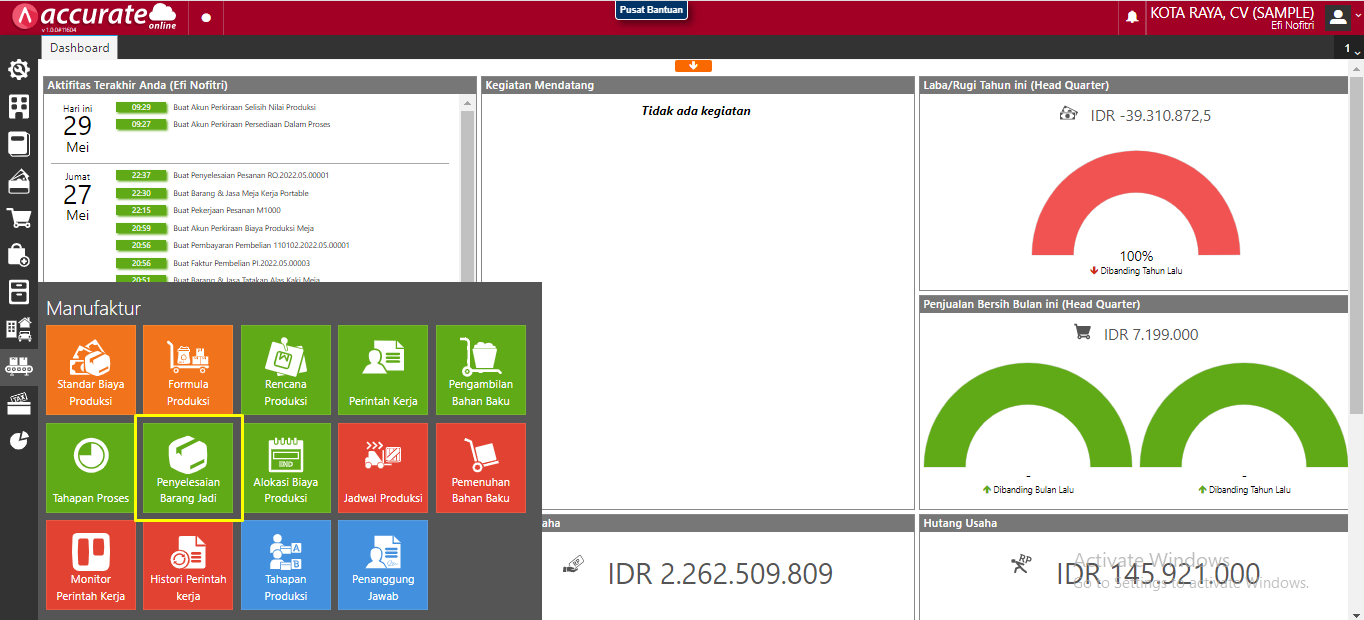
Kemudian langkah selanjutnya yaitu Penyelesaian Barang Jadi. Pada bagian Perintah Kerja masukan nomor pekerjaan pesanan, lalu pilih barang jadi dengan kuantitasnya, lalu simpan. Dan pada transaksi akan memunculkan jurnal yaitu :
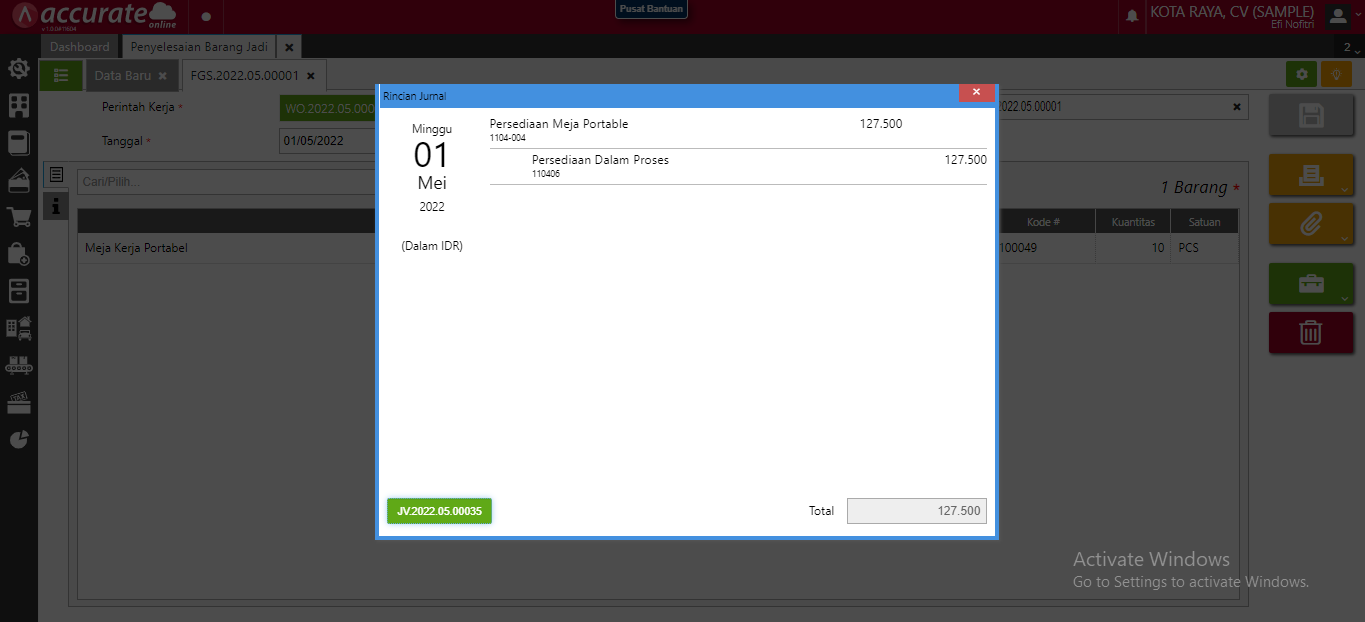
Sampai sini proses produksi membuat Meja Portabel sudah selesai dilakukan. Apabila kita ingin melihat bagaimana histori perintah kerja yang sudah dikerjakan dapat dilihat pada menu Manufaktur – History Perintah Kerja, lalu pilih nomor perintah kerja.
Kesimpulan
Modul Manufaktur Accurate Online sudah menjadi modul yang cukup lengkap untuk membantu para pelaku Manufaktur dalam mengelola pencatatan dan keuangan dalam proses produksi. Pastikan Anda bisa menyesuaikan dengan bisnis yang Anda miliki.
Dapatkan Accurate Manufaktur hanya di Store Penjualan Resmi Software Accurate Online, yaitu Abckotaraya.id.
Nikmati sensasi rasa unik Emkay Frizz Happy Sour! Jangan lewatkan kesempatan untuk memiliki liquid vape terbaik, pesan sekarang di emkay.id atau vape store terdekat!

